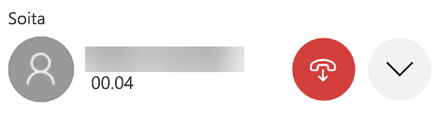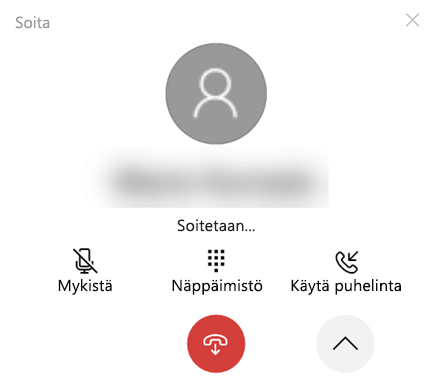Soita ja vastaanota puheluita tietokoneellasi
Jätä Android-laite taskuun seuraavalla kerralla kun se soi – vastaa siihen sen sijaan tietokoneella. Puhelut vaativat Bluetooth-yhteyden sekä tietokoneella että Android-laitteessa, joten varmista, että se on otettu käyttöön molemmissa.
Puhelun soittaminen tietokoneella:
-
AvaaPuhelinlinkki ja valitse Puhelut.
-
Etsi Etsi yhteystietoja -ruudussa yhteyshenkilön nimi tai numero. Vaihtoehtoisesti voit kirjoittaa puhelinnumeron suoraan valintapaneelilla.
-
Aloita puhelu valitsemalla Soitto-kuvake
Jos Bluetoothin käyttö ei ole mahdollista laitteessa (tai jos se on poistettu käytöstä), et voi soittaa tai vastaanottaa puheluja tietokoneella.
Jos puhelutoiminnon käytössä ilmenee ongelmia, näistä vianmääritysvihjeistä voi olla apua.
Tähän ominaisuuteen tarvitaan Android-käyttöoikeudet.
Kun teet tämän ensimmäisen kerran, sinua pyydetään sallimaan käyttöoikeudet Android-puhelimessa. Kun valitset Salli näissä käyttöoikeuksissa, Puhelinlinkki voivat käyttää ja näyttää tietoja Android-laitteestasi.
Näppäimistön päivittäminen puhelun aikana
Voit joutua syöttämään numeroita puhelun aikana valikkovaihtoehtojen valitsemista varten. Käytä numeronäppäimistöä käynnissä olevan puhelun aikana. Avaa aktiivisen puhelun numeronäppäimistö valitsemalla avattava valikko.
Miten voin tarkastella puhelimen viimeisimpiä puheluita tietokoneella?
Avaa tietokoneessa Puhelinlinkki ja valitse Puhelut. Viimeisimmät puhelut näkyvät tässä.
Kuinka monta viimeaikaista puhelua näkyy kerralla?
Puhelinlinkki näyttää viimeisten 90 päivän aikana soittamasi tai vastaanottamasi puhelut.
Voinko hallita tai poistaa viimeisimpiä puheluita?
Et voi hallita tai poistaa viimeisimpiä puheluita tietokoneella.
Miten voin mykistää puhelun?
Voit mykistää puhelun Android-laitteen tai tietokoneen mykistyspainikkeen avulla.
Kun soitat tietokoneen Puhelinlinkki-sovelluksella, näyttöön avautuu pieni erillinen ikkuna, joka näyttää sen hetkisen puhelun:
Laajenna ikkuna napsauttamalla alaspäin osoittavaa nuolta. Tämän jälkeen Mykistä-painike on käytettävissä:
Kun aloitat puhelun tietokoneelta ja siirrät sen puhelimeen, voit mykistää puhelun vain puhelimesta (mutta et tietokoneesta).
Jos puhelu on käynnissä Android-laitteessa, et voi mykistää puhelua tietokoneelta.
Hätäpuheluiden soittaminen Puhelinlinkki
Hätäpalvelut – Vaikka hätäkeskukseen soittaminen tai puhelujen vastaanottaminenPuhelinlinkki avulla voi olla mahdollista , huomaa, että Puhelinlinkki ei korvaa ensisijaista puhelinpalveluasi. Puhelinlinkki-sovelluksen puhelut eivät ehkä toimi tai niihin saattaa tulla häiriö virta-ongelmien vuoksi, etäisyyden takia tietokoneesta puhelimeen tai muiden teknisten ongelmien vuoksi. Lisäksi Puhelinlinkki-sovelluksella ja perinteisellä langattomalla (mobiililaitteella) tai kiinteän verkon puhelinpalveluilla on merkittäviä eroja. Puhelinlinkki-sovellusta ei tarvita hätäpalveluiden käyttämiseksi minkään sovellettavien paikallisten tai kansallisten sääntöjen, säädösten tai lakien mukaisesti. Puhelinlinkki-sovellusta ei ole tarkoitettu tukemaan tai suorittamaan hätäpuheluja mihinkään sairaaloihin, lainvalvontaviranomaisille, lääketieteellisiin hoitoyksiköihin tai muihin palveluihin, jotka yhdistävät käyttäjän hätäpalvelujen henkilöstöön tai yleisen turvallisuuden pisteisin ("hätäpalvelut").
Jätä iPhone® taskuun, kukkaroon tai kytkettynä laturiin. Niin kauan kuin se on Bluetooth-kantaman sisällä, voit soittaa ja ottaa puheluita Windows-tietokoneellasi.
Puhelun soittaminen tietokoneella:
-
Avaa Puhelinlinkki.
-
Valitse Puhelut
-
Kirjoita hakupalkkiin yhteyshenkilön nimi tai puhelinnumero.
-
Aloita puhelu napsauttamalla Dial-kuvaketta
Näppäimistön käyttäminen puhelun aikana
Sinun on ehkä kirjoitettava numeroita puhelun aikana, jotta voit valita vaihtoehtoja. Voit tehdä tämän valitsemalla avattavan valikon, jolloin näppäimistö tulee näkyviin.
Ohjevalikko nähdä puhelimeni viimeisimmät puhelut?
Näet lähihistoriasi, kun valitset Puhelut Puhelinlinkki.
Voinko hallita tai poistaa viimeisimpiä puheluita?
Et voi hallita tai poistaa viimeisimpiä puheluita tietokoneella.
Kuinka paljon puheluhistoriastani näkyyPuhelinlinkki kanssa?
Puhelinlinkki näyttää jopa 100 viimeisintä puheluasi.
Voinko soittaa hätäkeskukseenPuhelinlinkki avulla?
Hätäkeskukseen voi soittaa ja vastaanottaa puheluitaPuhelinlinkki, mutta sen ei ole tarkoitus korvata ensisijaista puhelinpalvelua.
Puhelinlinkki voi häiriintyä virta-, Bluetooth-yhteyden ja muiden teknisten ongelmien vuoksi. Toisin kuin matkapuhelin- tai kiinteälinjainen puhelin,Puhelinlinkki ei myöskään tarvita paikallisissa tai kansallisissa säännöksissä hätäpalvelujen tarjoamiseksi.
Puhelinlinkki ei ole tarkoitettu puhelujen siirtämiseen sairaaloihin, lainvalvontaviranomaisiin, hoitoyksiköihin tai muihin palveluihin, joihin liittyy päivystyshenkilöstöä tai yleisen turvallisuuden vastauspisteitä.